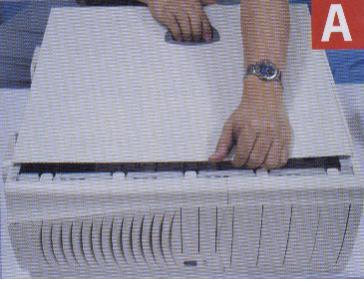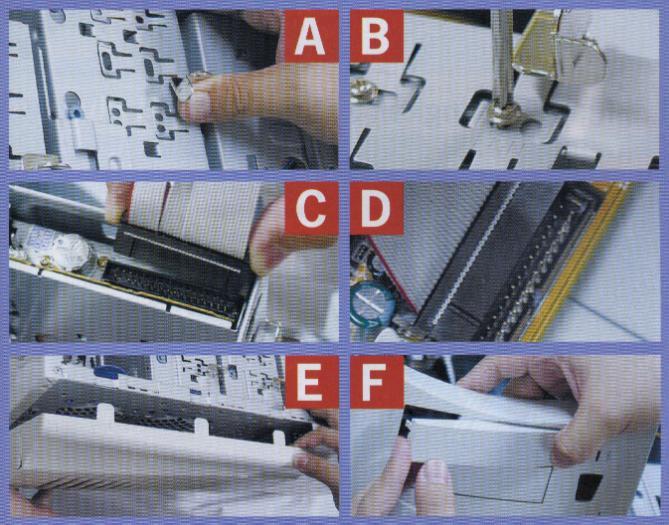Hard Disk merupakan komponen yang penting dalam sebuah komputer, karena sistem operasi semua program beserta data-data tersimpan dalam harddisk.
Hard disk bisa ditemui dalam berbagai peranti: desktop, notebook, server, microdrive yang ditancapkan di slot CompactFlash, tertanam dalam pemutar MP3.
Meskipun kandangnya berbeda-beda cara kerja dan konstruksi hard disk di mana-mana pada dasarnya sama. Meskipun demikian tak semua peranti tersebut gampang dibongkar untuk tahu lebih banyak tentang hard disk di dalamnya. Microdrive dan hard disk dalam MP3 terlalu kecil, server jarang dijumpai, dan notebook relatif sulit diutak-atik.
Arti hard disk adalah piringan atau cakram keras. Seperti arti namanya hard disk terdiri dari kumpulan piringan (berbeda dengan floppy disk yang cuma punya satu cakram) dengan permukaan yang dilapisi dengan film tipis bahan magnet. Istilah film dalam dunia rekayasa material biasanya berarti lapisan. Hubungannya dengan gambar bergerak? Film di bioskop biasa disimpan dalam lapisan seluloid tipis.
Film tipis bahan magnet ini terhampar di atas bahan lain yang dinamakan substrat. Dahulu logam seperti aluminium biasa digunakan sebagai substrat, namun hard disk mutakhir saat ini menggunakan gelas atau komposit gelas/keramik.
Keuntungan penggunaan gelas adalah piringan yang lebih tipis dan ringan. Ini juga artinya motor hanya memerlukan daya minimal untuk memutar piringan. Tergantung pada rancangannya pembuat hard disk bisa menggunakan kedua permukaan piringan atau cuma salah satu.
Film tipis ini menyimpan semua informasi digital dalam bentuk pola-pola magnetik. Semua informasi tersebut .dibaca. dan .ditulis. menggunakan komponen yang dinamakan head. Fungsinya sama seperti head pada tape recorder, yaitu untuk mengubah-ubah kutub bintik-bintik magnet pada film tipis hard disk.
Piringan-piringan yang menampung film tipis tersebut dikumpulkan dan diputar oleh poros yang dalam bahasa Inggris dinamakan spindle. Semua piringan tersebut diputar oleh motor dalam kecepatan tinggi.
Kecepatan putar motor ini berbeda-beda untuk tiap model hard disk. Pada hard disk komputer desktop kecepatan rotasi piringan mencapai 7200 rpm dan pada server malah mencapai 15000 rpm (rotation per minute.putaran per menit, ppm). Microdrive buatan Hitachi mempunyai kecepatan 3600 rpm.
Jumlah piringan dalam satu hard disk bisa beragam, mulai dari piringan tunggal sampai mencapai 6 piringan. Namun biasanya pembuat hard disk membatasi jumlah piringan yang digunakan.
Buat hard disk ukuran mikro jelas ini tidak diinginkan. Namun dengan perkembangan teknologi membuat hard disk ukuran mikro memungkinkan.
Beberapa alasan yang menjadikan piringan kecil lebih menarik, bahkan untuk komputer desktop adalah:
Ketahanan piringan.
Piringan yang lebih kecil lebih tahan terhadap kejutan dan getaran dibandingkan piringan yang berukuran besar. Hard disk yang terdapat dalam pemutar MP3 akan lebih tangguh daripada hard disk dalam komputer desktop. Dalam masalah ketahanan si kecil jauh lebih unggul daripada si raksasa.
Kemudahan pembuatan.
Piringan hard disk yang bermutu haruslah mulus tanpa cacat. Tuntutan ini lebih mudah dipenuhi untuk piringan mikro. Penghematan daya. Cakram yang kecil punya massa lebih ringan.
Artinya konsumsi daya yang diperlukan untuk memutarnya juga lebih rendah. Ini jelas membantu usaha penghematan baterai pada peranti genggam.
Kinerja.
Piringan yang lebih kecil mengurangi jarak yang ditempuh head untuk mencari data yang diperlukan. Ini berarti waktu akses yang lebih cepat dan peningkatan kinerja hard disk secara keseluruhan.
Melihat semua alasan ini jelas para pembuat hard disk akan berlomba-lomba menciutkan produk mereka. Tapi miniaturisasi hard disk bukan urusan gampang. Ada beberapa kendala yang terlebih dahulu harus diatasi.
Selain kesulitan yang dihadapi dalam pembuatan komponen yang sangat kecil persoalan lain yang juga penting adalah bagaimana meningkatkan kerapatan data per satuan luas (areal density).
Ada beberapa hal yang harus diperhatikan pada harddisk yaitu :
1. Kecepatan putaran piringan per menit atau RPM (Rotating/Minutes), semakin besar nilainya berarti semakin cepat pula data dibaca. Saat ini masih ada 2 jenis kecepatan harddisk yang paling banyak digunakan yaitu 5400 RPM dan 7200 RPM.
2. Memory Buffer Size
3. Interface
4. Ukuran Fisik
Hard Disk memiliki 3 bagian yaitu :
a. Piringan magnetik
b. Bagian mekanis
c. Serta head untuk membaca data.
macam-macam harddisk
a. Hard Disk ATA
Standard ATA dikelola oleh komite yang bernama X3/INCITS T13. ATA ini awalnya adalah PC/AT Attachment. Fitur utamanya adalah bias mengakomodasi koneksi langsung ke ISA BUS 16-bit sehingga dinamai AT Bus. ATA juga memiliki nama lain yaitu ATAPI. Karena muncul sebuah teknologi baru bernama SATA, versi ATA ini kemudian dinamai Paralel ATA (PATA) untuk membedakan.
ATA terbagi juga atas beberapa kabel data. Yaitu : Kabel ATA PC 66, Kabel ATA PC 100, dan Kabel ATA PC 133. Angka2 tersebut merupakan kecepatan transfer sebuah kabel per Mbps.
b. Hard Disk SATA ( Serial ATA )

Serial ATA merupakan perngembangan terbaru dari ATA. SATA didefinisikan sebagai teknologi terbaru yang didesain untuk menggantikan ATA. Kecepatan transfer lebih tinggi daripada ATA. Di awal periode SATA, para pembuat adapter dan drive menggunakan bridge chip untuk mengonversi desain yang ada dengan antarmuka PATA. Peranti bridge memiliki konektor SATA dan memiliki beberapa konektor daya. Secara perlahan-lahan, produk bridge mengakomodasi native SATA. Beberapa fitur SATA :
* SATA menggunakan line 4 sinyal yang memungkinkan kabel yang lebih ringkas dan murah dibandingkan dengan PATA.
* SATA mengakomodasi fitur baru seperti hot-swapping dan native command queuing.
* Drive SATA bisa ditancapkan ke kontroler Serial Attached SCSI (SAS) sehingga bisa berkomunikasi dengan kabel fisik yang sama seperti disk asli SAS, namun disk SAS tidak bisa ditancapkan ke kontroler SATA.
* Kabel power dan kabel SATA mengalami perubahan yang cukup signifikan dibandingkan kabel Parallel ATA.
* Kabel data SATA menggunakan 7 konduktor di mana 4 di antaranya adalah line aktif untuk data. Oleh karena bentuknya lebih kecil, kabel SATA lebih mudah digunakan di ruangan yang lebih sempit dan lebih efisien untuk pendinginan.
Untuk sekarang, SATA terbagi menjadi 3 yaitu : SATA 1, SATA 2, SATA 3.
SATA 1
SATA 1 merupakan generasi pertama SATA. SATA 1 bisa disebut juga SATA/150. SATA ini berkomunikasi dengan kecepatan 1,5 GB/s. Kecepatan transfer uncoded 1,2 GB/s. SATA memiliki Native Command Queuring yang menybabkan memiliki kecepatan lebih dan kemampuan untuk melakukan bekerja di lingkungan multitask.
SATA 2
SATA 2 merupakan generasi ke-2 SATA, dan berkomunikasi dengan kecepatan 3 GB/s.
SATA 3
SATA 3,berkomunikasi pada kecepatan 6 GB/s.
c. Hard Disk SCSI (Small Computer System Interfaces)
SCSI awalnya bernama SASI ( Shugart Associate System Interface ) adalah perangkat standard ANSI untuk menghubungkan device ke sistem komputer. SCSI sama seperti hard yaitu tempat menyimpan data. Umumnya SCSI adalah teknologi paralel, tetapi banyak varian SCSI serial yang sudah beredar di pasaran, seperti FireWare dan Fibre Channel.
SCSI biasa digunakan pada komputer server karena kemampuanya yang cepat dan kemampuan multitasking yang baik. SCSI berputar lebih cepat dari pada Hardisk ATA, SCSI berputar sekitar 7200 sampai 10000 rpm, dan teknologi sekarang SCSI mampu berputar hingga 15000 rpm. Hardisk SCSI terdiri dari beberapa tipe seperti SCSI-1, SCSI-2, Ultra2 SCSI, dan Ultra3 SCSI.
SCSI-1
Memiliki dua macam kecepatan yaitu :
3.5 MB/detik atau 5 MB/detik, keduanya bekerja secara asinkron. Panjang kabelnya dapat mencapai 6 meter.
SCSI versi 2 Diluncurkan pada tahun 1989. SCSI versi 2 ini ada 2 varian yaitu :
1. Fast SCSI : memiliki kecepatan 10 MB/detik, 8 bit bus width
2. Wide SCSI : memiliki kecepatan 20 MB/detik, 16 bit bus width
SCSI versi 3 muncul dengan 2 varian yaitu :
1. Ultra SCSI menggunakan bus width 8 bit
2. Ultra Wide SCSI menggunakan bus width 16 bit
Kedua varian ini memiliki 2x lebih cepat dari versi sebelumnya.
Tetapi versi ini belum stabil.
Ultra-2 SCSI
Versi ini diluncurkan pada tahun 1997 dengan fitur LVD ( Low Voltage Differential ) dan stabil. Versi ini memiliki 2 varian yaitu :
1. Ultra2 SCSI memiliki kecepatan 40MB/detik dengan bus width tetap 8 bit
2. Ultra2 Wide SCSI memiliki kecepatan 80MB/detik dengan bus width nya 16 bit
Keduanya mampu menggunakan kabel sampai dengan 12 Meter.
Ultra-3 SCSI
Pada versi ini menambahkan fitur CRC (Cylic Redudancy Check) error checking. Ultra-3 disebut juga Ultra-160 karena kecepatan Ultra-3 memang 160 MB/detik. Ultra-3 SCSI juga menawarkan pin SCSI yg lebih variatif.
SCSI dapat dijalankan sampai 1 juta jam sedangkan hard disk ATA hanya 500.000 jam.
SCSI merupakan alternatif IDE high-end. Satu buah kontroler IDE dapat mengontrol sebanyak delapan atau 16 drive. Biasanya kabel SCSI lebih besar dan lebih panjang dari pada kabel ATA.
d. Hard Disk SAS (Serial Attached SCSI)

SAS ini biasa digunakan pada komputer server (klo untuk di komputer PC SAS merupakan SATA-nya server). SAS didesain untuk memindahkan data dari dan ke media penyimpanan pada komputer seperti hard drive dan tape drive. SAS merupakan serial protokol point to point yang menggantikan bus SCSI paralel yang muncul pertama kali pada pertengahan 1980-an ,dan menggunakan SCSI standard.
Saat ini, SAS lebih rendah dibandingkan dengan implementasi SCSI paralel, tetapi di masa yang akan datang SAS akan digandakan hingga mencapai kecepatan 6 GB/s, sehingga memungkinkan banyak transfer data dengan kecepatan tinggi bila dibandingkan dengan yang sudah ada.
Protokol SAS dikembangkan oleh komite teknik T10 International Committee For Information Technology Standards (INCITS) dan dipromosikan oleh SCSI Trade Association (SCSITA).
SAS ini memiliki kecepatan perputaran disk sebesar 10000-15000 RPM, lebih besar bukan dibandingkan yang dipakai pada komputer personal biasa (5300-7500 RPM).
e. Hard Disk Back Planes

Backplane adalah papan sirkuit yang menghubungkan beberapa konektor secara paralel, sehingga masing-masing pin dalam tiap konektor itu dihubungkan ke pin yang sama pada konektor yang lain, dan menjadi bus. Sistem komputer yang dihubungkan pendekatan seperti ini disebut dengan bus S-1000 karena memiliki 100 pin.
Pada sistem dengan kabel, kabel harus dibengkokkan saat ingin menambah atau mengurangi kartu dalam sistem, dan pembengkokkan ini dapat menyebabkan kerusakan mekanis. Namun, backplane tidak terpengaruh dengan hal lain,sehingga backplane memiliki lifetime yang lama. Sebagai contoh,konektor DIN 41612 yang digunakan pada sistem VME bus dapat bertahan selama 50-500 pemasangan dan pencabutan tergantung kualitasnya.
Backplane dapat digunakan tanpa menggunakan single board komputer untuk menyederhanakan penambahan daya pada kartu plug-in. Sebagai tambahan, banyak kabel ekspansi bus yang membuat bus komputer menjadi backplane eksternal, biasanya terletak pada enclosure, untuk membedakan slot-slot pada komputer itu. Perangkat kabel ini memiliki transmitter pada komputer, papan ekspansi pada backplane jarak jauh, dan kabel diantara keduanya. Kabel ekspansi bus tidak membutuhkan single board komputer pada bus untuk mengontrol kartu I/O yang disebabkan oleh ekspansi listrik.